
Chcete-li si trvale zaznamenat každou pohybovou událost, kterou vaše kamera Nest Cam zachytí, můžete tak učinit pomocí IFTTT a tabulku dokumentů Google. Zde je postup, jak to nastavit.
PŘÍBUZNÝ: Jak nastavit kameru Nest Cam
Pokud máte předplatné Nest vědom , vaše kamera Nest Cam může zaznamenávat video 24/7 a upozornit vás na jakýkoli pohyb. Bez něj vám kamera Nest Cam může stále posílat upozornění na pohyb, ale bude zaznamenávat pouze snímky pohybu a uchová tyto informace pouze po dobu až tří hodin, což někdy není dost času na důkladnou kontrolu uživatelů. A jakmile vyprší tři hodiny, nebudete mít žádný záznam o tom, kdy vaše kamera Nest Cam detekovala jakýkoli pohyb.
Pomocí IFTTT však můžete vytvořit protokol se seznamem časů, kdy váš Nest Cam detekoval pohyb. Neukládá videa ani snímky, ale alespoň vám ukáže, kdy někdo narazil na detekci pohybu vašeho Nest Cam. Navíc tyto informace vůbec nevyprší a můžete si je ponechat, jak dlouho chcete, ať už platíte za Nest Aware nebo ne.
Pokud jste IFTTT dosud nepoužívali, podívejte se do našeho průvodce, jak začít informace o tom, jak vytvořit účet a propojit aplikace a služby. Poté se vraťte sem a vytvořte potřebný applet. Začněte tím, že půjdete do Domovská stránka IFTTT a klikněte na „Moje applety“ v horní části stránky.

Dále klikněte na „Nový applet“.

Klikněte na „Toto“ zvýrazněné modře.

Do vyhledávacího pole zadejte „Nest Cam“ nebo přejděte dolů a najděte jej v seznamu produktů a služeb níže. Až jej najdete, klikněte na něj.

Připojte svůj Nest Cam k IFTTT, pokud ještě není.

Poté vyberte jako spouštěč možnost „Nová událost pohybu“. Můžete také vybrat možnost „Nová zvuková nebo pohybová událost“, která se má zahrnout také při detekci zvuku.

Vyberte, na kterou kameru Nest Cam chcete tento applet použít. Pokud máte pouze jednu kameru Nest Cam, bude vybrána ve výchozím nastavení. Stiskněte „Vytvořit spoušť“.

Dále klikněte na „To“ zvýrazněné modře.

Do vyhledávacího pole zadejte „Disk Google“ nebo přejděte dolů a vyhledejte jej v seznamu produktů a služeb pod ním. Až jej najdete, klikněte na něj.
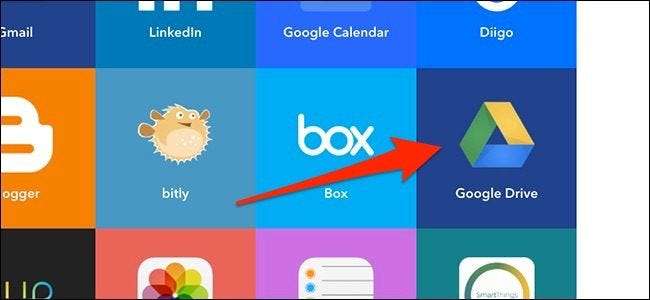
Klikněte na „Přidat řádek do tabulky“.
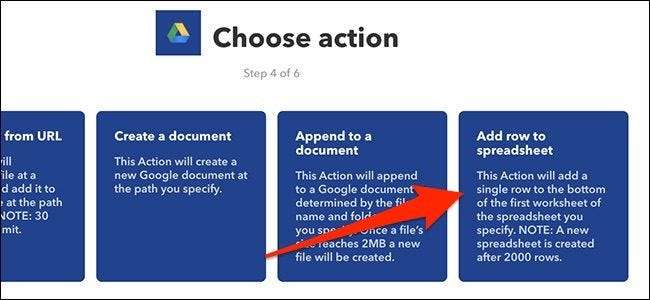
Na další obrazovce začněte pojmenováním tabulky.
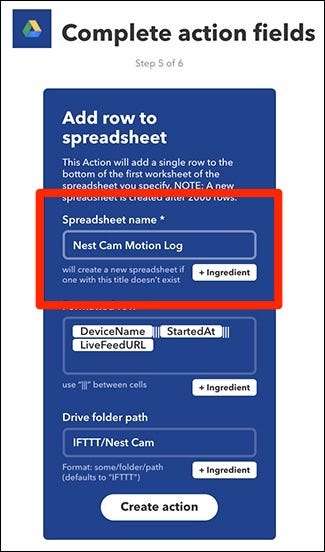
Pod tím naformátujte, jak chcete tabulku rozložit. Ve výchozím nastavení zobrazí seznam kamer Nest, které detekovaly pohyb, čas zahájení pohybu a uvede odkaz na živé zobrazení vaší kamery Nest. Můžete jej však naformátovat libovolným způsobem, ale máte pouze ta tři pole, která můžete vložit do tabulky.
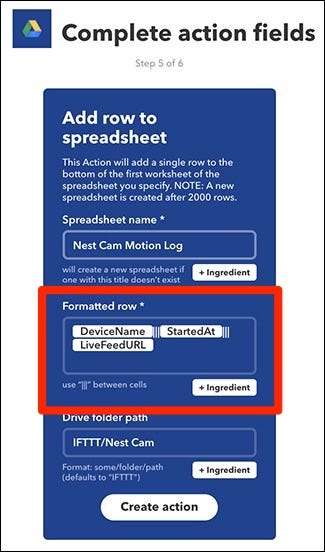
Dále v části Cesta ke složce na Disku vyberte, kam chcete tabulku uložit na svůj Disk Google. Ve výchozím nastavení vytvoří složku „Nest Cam“ ve složce „IFTTT“, ale můžete ji přizpůsobit. Pokud chcete tabulku umístit pouze do hlavního adresáře Disku Google, ponechte toto pole prázdné.
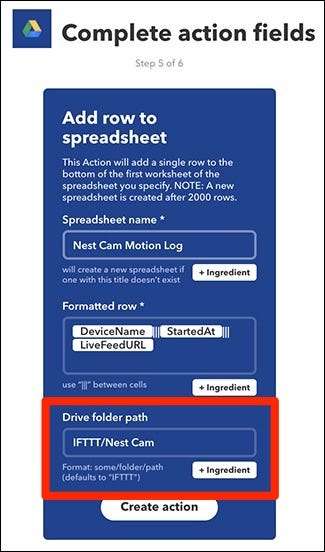
Jakmile to vše dokončíte, klikněte na „Vytvořit akci“.
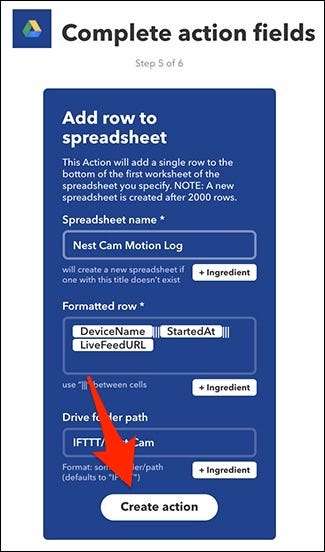
Na další obrazovce zkontrolujte svůj applet a podle potřeby mu dejte vlastní název. Ve spodní části klikněte na „Dokončit“.
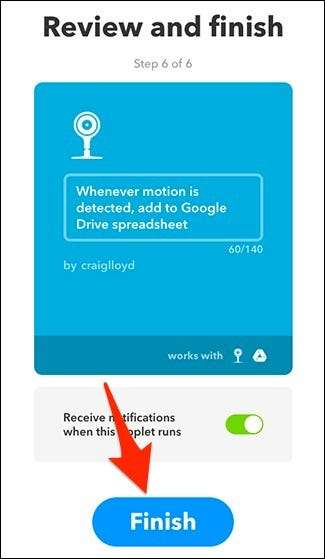
Dejte svému kameru Nest Cam nějaký čas na detekci pohybu, a jakmile se to stane, měla by se vaše nová tabulka objevit na Disku Google ve složce „IFTTT“.
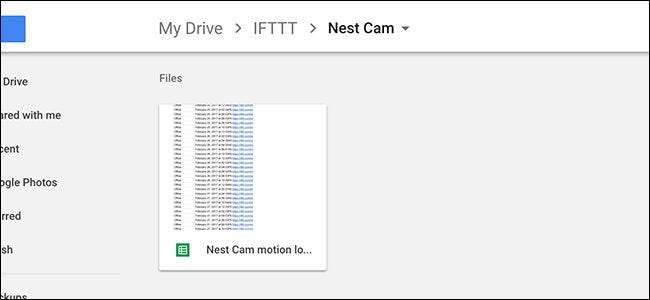
Otevřete jej a uvidíte časová razítka, kdy vaše kamera Nest Cam detekovala pohyb, a také odkazy na web Nest, které vás přenesou do živého zobrazení kamery Nest Cam.
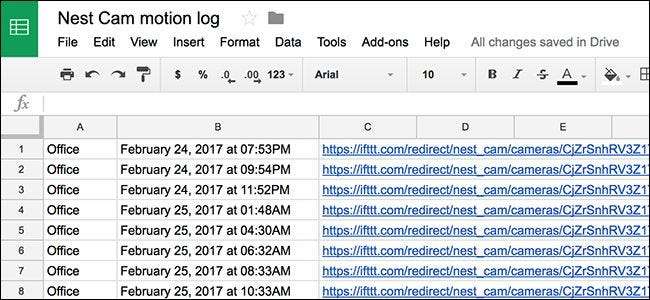
To opět neukládá videoklipy ani snímky skutečného detekovaného pohybu, ale může vám přinejmenším poskytnout představu o tom, kdy někdo prošel zorným polem kamery, a lze jej použít k potvrzení událostí, například zda nebo ne váš teenager večera přišel domů, když řekli, že ano.







